Как восстановить удаленные контакты с телефона
29.03.2022 312 0
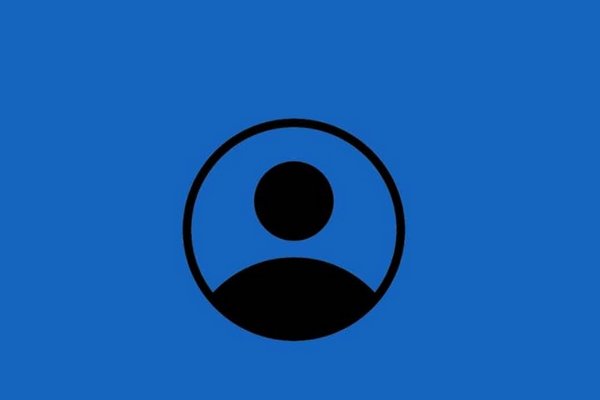
Утрата контактов с мобильного телефона – это кошмар, который никто не хочет переживать. Однако, если это случится с вами, знайте, что существует ряд альтернатив для восстановления календаря с номерами телефонов, электронной почтой и другой информацией от друзей, родственников, клиентов и т.д. Сегодня расскажем, как восстановить ваши контакты, как на iOS, так и на Android.
На iOS через iCloud Web
- Получите доступ к веб-сайту iCloud из браузера компьютера.
- Войдите в свой аккаунт Apple.
- После подключения перейдите к верхнему меню справа и перейдите к параметру «Настройка учетной записи».
- На следующем экране отображается информация о вашей учетной записи, например устройства, подключенные к вашей учетной записи, и доступное пространство для хранения. Прокрутите вниз и найдите опцию «Дополнительно».
- Затем нажмите опцию «Восстановить контакты»;
- Отобразится список последних резервных копий. Выберите какой из них вы хотите восстановить, нажав опцию «Восстановить».
- Готово, теперь просто дождитесь завершения процедуры обновления.
На iOS через iPhone
- На iPhone перейдите к настройке.
- Затем коснитесь своей фотографии, где появится информация о вашей учетной записи iCloud .
- На следующем экране щелкните опцию «iCloud».
- Далее найдите опцию «Контакты».
- Когда вы нажимаете кнопку переключения, система спросит вас, хотите ли вы сохранить текущую телефонную книгу на своем iPhone или удалить ее. Выберите первый вариант, чтобы сохранить их.
- Затем снова переключите. Появится сообщение с вопросом, хотите ли вы объединить контакты с сохраненными на устройстве. Подтвердите вариант.
- Хорошо, теперь контакты устройства и контакты с последней резервной копией вместе в памяти ячейки.
На Android
- На устройстве перейдите к настройке.
- Затем выделите «Учетные записи и резервное копирование».
- Теперь выберите «Резервное копирование и восстановление».
- На следующем экране появится информация о облачных хранилищах. Выберите «Учетная запись Google».
- Далее появится информация и параметры вашей учетной записи Google. Нажмите «Восстановить контакты», чтобы перезаписать данные телефона хранящимися в облаке.
- Теперь просто дождитесь завершения процедуры и проверьте новые данные.
| |
